文章详情页
Win7系统如何设置/修改Guest账户密码?
浏览:2日期:2022-10-22 10:30:39
为了计算机信息安全考虑,一些安全软件会为计算机关闭Guest(来宾账户),而我们如果没有启用Guest账户,在默认情况下也是关闭的。如果用户有需要则会开启Guest账户并设置密码,可能有用户不知道Guest账户设置密码或修改密码的步骤,可以一览下文进行了解。
操作步骤:
1、右键单击计算机—管理操作。

2、展开计算机管理--本地用户和组--用户--guest账户。

3、双击guest账户打开属性栏,并选择取消账户已禁用选项。
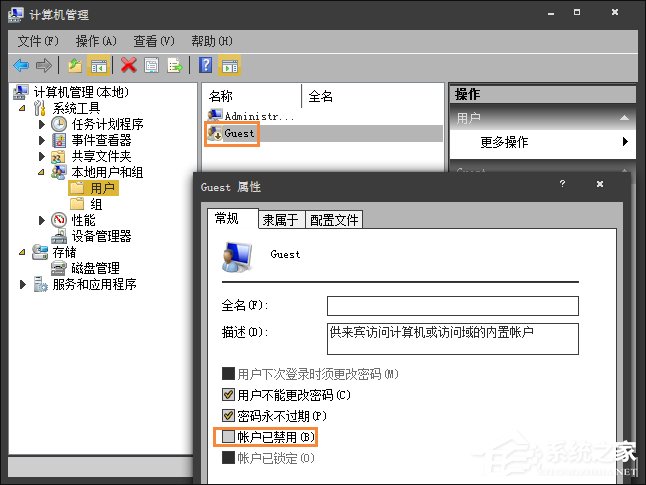
4、这样做虽然guest账户已激活,但是出于安全性考虑,我们要对guest账户设置密码,返回guest账户,右键单击选择设置密码。
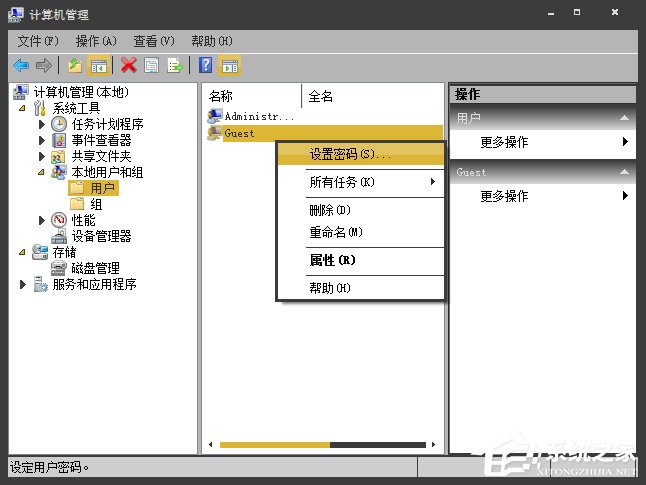
5、忽略弹出的提醒,并继续,至此,guest账户已开启。
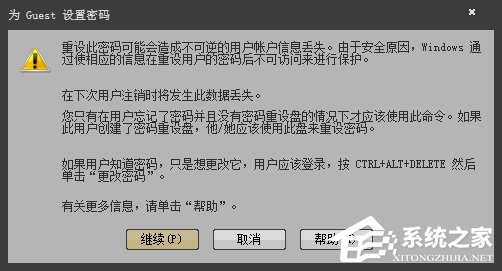
6、设置密码,并确定。
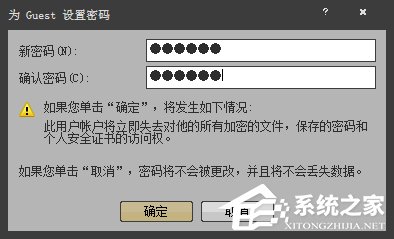
以上便是关于设置/修改Guest账户密码的方法。设置Guest账户密码不需要修改,只要在计算机管理中重新设置密码即可。用户使用Guest账户之后建议关闭此账户,避免个人信息遭到侵害。
相关文章:
1. 如何解决Linux下Too many open files问题2. Win10选中图标后会出现蓝色框怎么取消?3. linux服务器快速卸载安装node环境(简单上手)4. 一键Ghost 备份还原Windows 7方略5. win12开始菜单图标丢失6. Windows7下惠普激光打印机P1008安装方法7. OS X 10怎么升级?升级OS X 10方法8. Windows10专业版升级Windows11失败提示错误0x800707e7-0x3000d怎么办?9. Win8系统如何安装Aero Glass?Win8系统Aero Glass安装教程介绍10. 苹果mac升级os x10.11.4后facetime失灵的详细解决教程
排行榜

 网公网安备
网公网安备